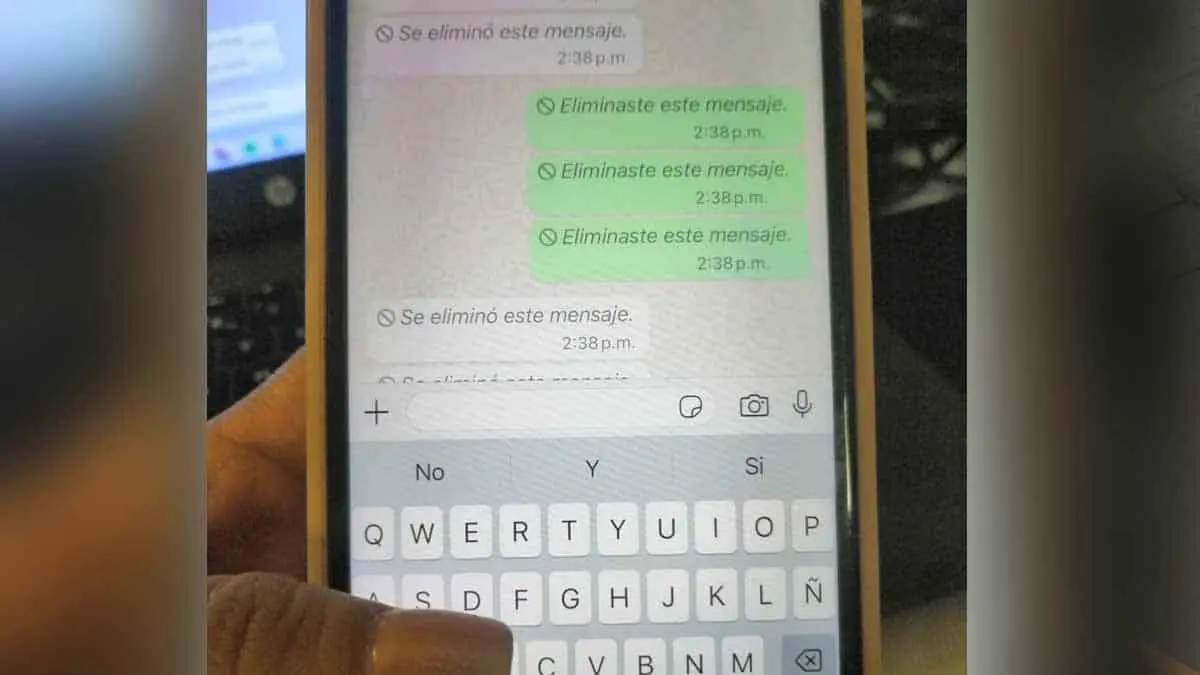¿Alguna vez te has encontrado con un mensaje eliminado en WhatsApp y te has preguntado qué decía? En diversas ocasiones, es posible que tus contactos te envíen mensajes en WhatsApp y luego los eliminen, dejándote con la duda sobre su contenido.
¿CÓMO SABER QUÉ DICE UN MENSAJE ELIMINADO DE WHATSAPP?
Aunque WhatsApp, propiedad de Meta, no ofrece una función específica y directa para recuperar mensajes borrados, hay métodos que puedes usar para verlos sin necesidad de instalar aplicaciones adicionales que pondrían en riesgo tus datos personales.
WhatsApp, la plataforma de mensajería más utilizada en el mundo con más de 2 mil millones de usuarios en 2024, permite la comunicación a través de mensajes de texto, notas de voz, llamadas y videollamadas, además de compartir documentos, fotos, videos y stickers.
Sin embargo, suele suceder que un mensaje enviado por error o que después se arrepienten de enviar, es eliminado con el aviso "Se eliminó este mensaje".
Ante esto, para cuando se presente esta situación y no te quieras quedar con la duda de lo que decía el mensaje eliminado, puedes usar los siguientes métodos.
Una opción para recuperar mensajes eliminados está en el centro de notificaciones, disponible solo para usuarios de Android. El primer paso es abrir la configuración del dispositivo y seleccionar "Historial de notificaciones".
Allí podrás ver y leer el contenido del mensaje eliminado, utilizando la hora exacta en que lo recibiste como referencia; sin embargo, hay que tener en cuenta que el mensaje está disponible por un corto periodo de tiempo, por lo que es importante actuar de inmediato si es que quieres enterarte de qué se trataba.
Otra forma de ver los mensajes eliminados es restaurando el historial de chats desde una copia de seguridad en tu cuenta de Google. Para hacerlo, sigue estos pasos:
- Abre la aplicación Google Drive e inicia sesión con tu cuenta de Google.
- Toca el "Menú" y selecciona "Copias de seguridad".
Si has guardado copias de seguridad de WhatsApp en tu cuenta, podrás ver y restaurar los mensajes eliminados desde esta lista.